한 번의 클릭으로 Windows 10의 시작 메뉴 수정
Windows 10은 Windows 7 시작 메뉴와 비교하면 완전히 개편된 시작 메뉴를 제공합니다. Windows 10에서는 Tiles와 클래식 앱 바로 가기를 혼합한 Explorer 셸과 함께 번들로 제공되는 Universal(Metro) 앱입니다. 다음은 한 번의 클릭으로 시작 메뉴의 다양한 문제를 빠르게 해결할 수 있는 방법입니다.
일부 사용자의 경우 시작 메뉴가 열리지 않습니다. 다른 사람들에게는 빈 타일을 표시하거나 여러 다른 문제를 제공합니다. 많은 사람들이 "시작 메뉴와 Cortana가 작동하지 않습니다."라는 악명 높은 오류를 받습니다. Microsoft는 이러한 문제를 알고 있으며 이를 해결하기 위한 특별 문제 해결사를 출시했습니다.
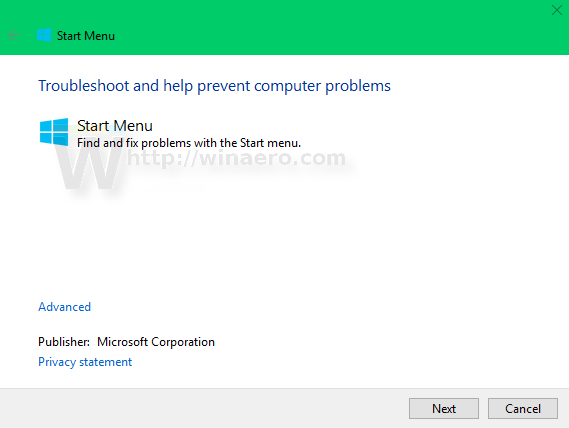 Windows 10 시작 메뉴에 문제가 있는 경우 이 문제 해결사를 시도해야 합니다. 방법은 다음과 같습니다.
Windows 10 시작 메뉴에 문제가 있는 경우 이 문제 해결사를 시도해야 합니다. 방법은 다음과 같습니다.
- 다음 링크를 사용하여 Windows 10 시작 메뉴 문제 해결사를 다운로드하십시오.Windows 10 시작 메뉴 문제 해결사
- 브라우저는 다음과 같은 파일을 다운로드합니다. startmenu.diagcab. 파일 탐색기에서 두 번 클릭하여 실행합니다.
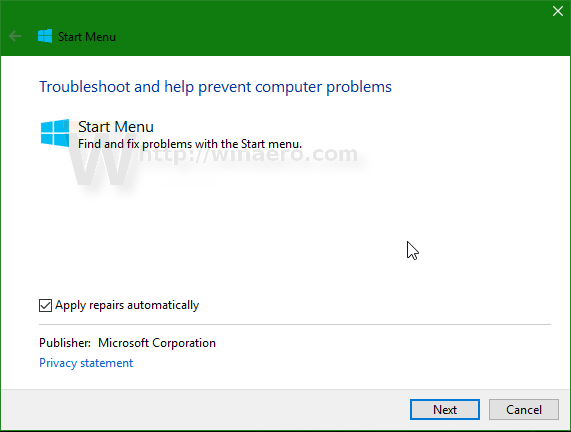
- 화면에 나타나는 지시를 따릅니다.
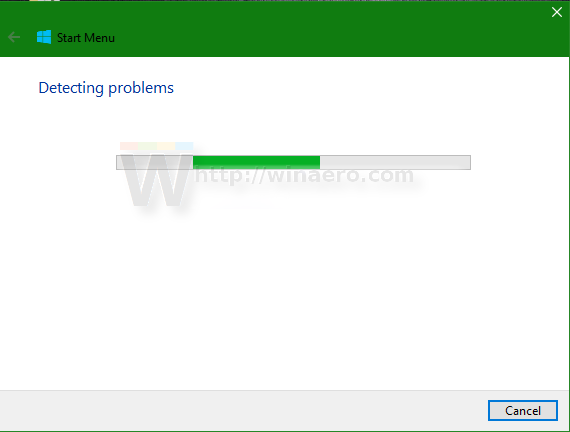
이 작업이 완료되면 발견한 모든 시작 메뉴 관련 문제를 자동으로 수정해야 합니다. 문제 해결사는 시작 메뉴가 작동하도록 하는 데 필요한 다음 조건을 확인합니다.
- 시작 메뉴 앱과 관련된 레지스트리 키 및 파일에 대한 올바른 권한.
- 시작 메뉴에 필요한 검색 및 Cortana와 같은 설치된 앱.
- 타일을 올바르게 표시하는 타일 캐시.
- 애플리케이션은 유니버설 앱 메타 데이터의 유효성을 검사합니다.
이러한 문제 중 하나를 찾으면 해결을 시도합니다.
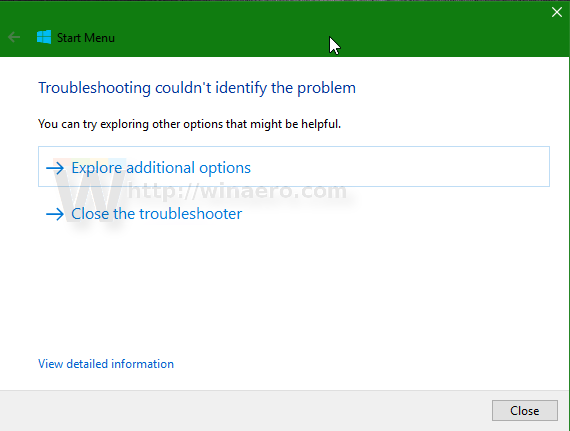 문제 해결사는 최종 페이지에 결과를 보고합니다.
문제 해결사는 최종 페이지에 결과를 보고합니다.
이 문제 해결사가 시작 메뉴 문제를 해결했습니까? Windows 10 시작 메뉴에서 어떤 문제가 발생했습니까?

